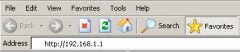注意:
扩展路由器的LANIP应该不同,但在根路由器的同一子网中; 扩展路由器上的DHCP服务器应该被禁用; WDS桥接只需要根路由器或扩展路由器上的WDS设置。 要使用TP-Link无线路由器设置WDS,需要执行以下步骤: 步骤1 登录路由器的Web管理页面: 如何登录TP-Link无线路由器的基于Web的实用程序(管理页面)? 第2步 转到网络->LAN修改路由器的LANIP地址,然后单击保存。 注意:如果建议将路由器的IP地址更改为与根网络相同的网络。例如,如果您的根路由器的IP地址为〜00,而路由器的默认LANIP地址为,则需要将路由器的IP地址更改为192.168.1.X。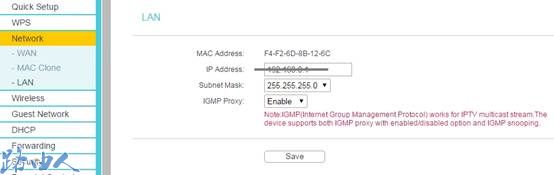
之后,请使用新的LAN IP地址或默认域名nam登录路由器。
步骤3
进入无线 - > 无线设置。选中启用WDS(启用WDS桥接)。然后该页面将显示如下:
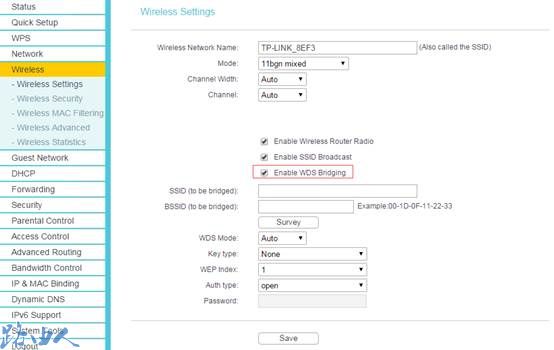
步骤4
页面顶部的SSID 是此路由器的本地无线网络名称。你可以命名任何你喜欢的
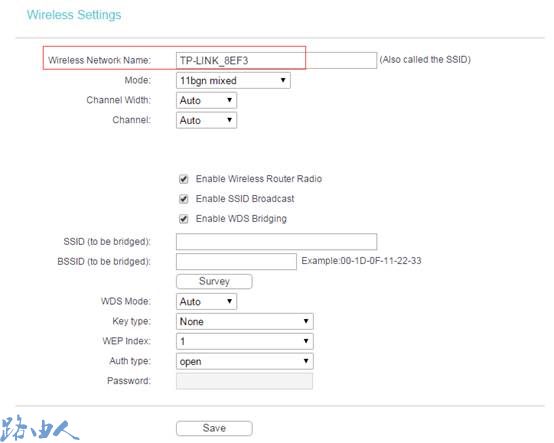
步骤5
点击 搜索/调查。在弹出窗口中,找到您的根AP的SSID和通道,然后点击Connect 。
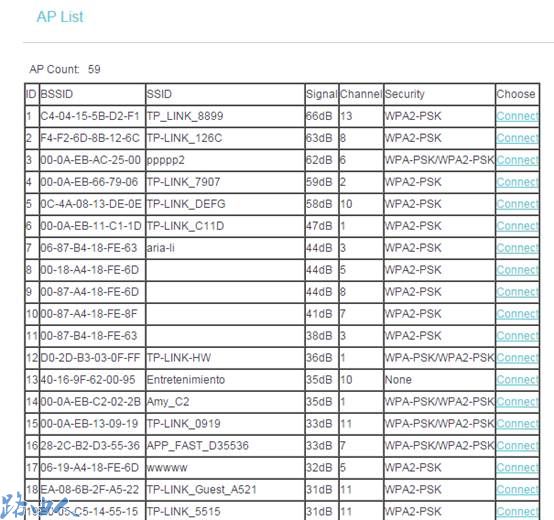
步骤6
根AP的SSID和BSSID(MAC地址)将自动填充。然后请输入无线安全设置和无线通道,以匹配根AP上的无线安全设置。点击保存。
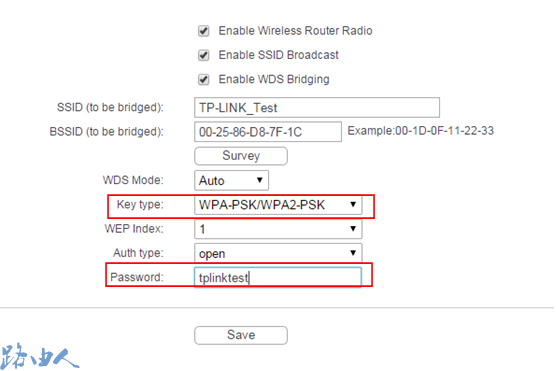
步骤7
转到无线安全页面以保护路由器本身的本地无线网络。这里的加密设置可能与您的根路由器不同。
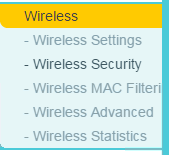
步骤8
单击DHCP - > DHCP设置页面。选择“ 禁用 DHCP服务器”,然后单击“ 保存 ”按钮。
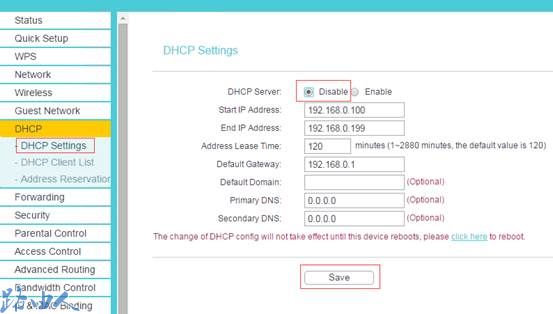
步骤9
请转到系统工具 - > 重启页面重新启动设备。
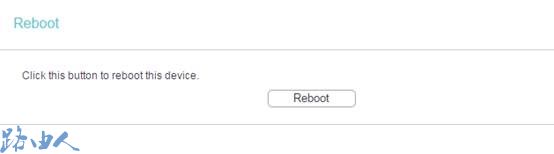
步骤10
检查连接到路由器的网络后是否可以上网。如果没有,建议重启主根AP和我们的路由器,再次尝试上网。如果互联网在电源循环后仍然无法工作,这两个设备可能与WDS桥接模式不兼容。